
~*¤ô§ô¤*~ منتديات نبض الوجدان ~*¤ô§ô¤*~.
انشاء وتصميم مولود الراوي
|
| | | الكتابة بقطرات الندى |  |
| | | كاتب الموضوع | رسالة |
|---|
الصفر البارد
مشرف عام


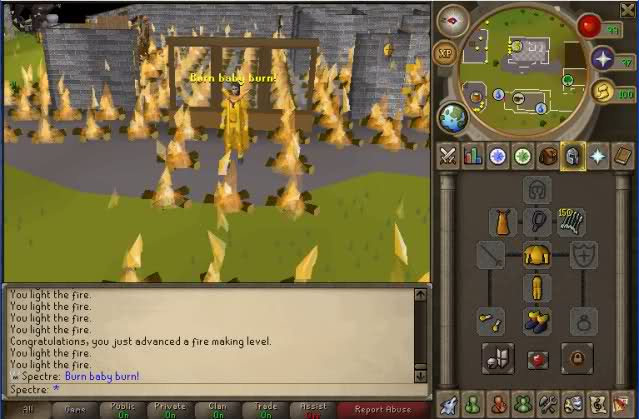

عدد الرسائل : 222
العمر : 34
الموقع : http://www.s2s.cc/upfiles/xiV36153.jpg
العمل/الترفيه : لاعب في كمال الاجسام
المزاج : عادي
: 
تاريخ التسجيل : 11/05/2008
 |  موضوع: الكتابة بقطرات الندى موضوع: الكتابة بقطرات الندى  الثلاثاء مايو 20, 2008 11:42 am الثلاثاء مايو 20, 2008 11:42 am | |
|
الكتابة بقطرات الندى
1 – اضف طبقة جديدة (Layer 1 ) فوق طبقة صورة الخشب, وانقر على D لوضع الألوان الإفتراضية (الأسود لون الواجهة والأبيض لون الخلفية ) .
2 – انقر على B لإستدعاء أداة الفرشاة , واجعل الحجم 19 , وال Hardness 100% .
3 – ارسم بالفرشاة بقعة سوداء صغيرة مثل قطرة ماء , وانقر على Z لتكبير العمل قليلا .
4 – انقر مرتين على Layer 1 لفتح لوحة Layer Style (لا تغلق هذه اللوحة حتى أخبرك بذلك ) وفى خيارات Blending Options اذهب إلى خانةAdvanced Blending وقم بالتغيير التالى :
Fill Opacity = 3%
هذه الخطوة ستجعل البقعة تختفى , لكن لا تقلق كل شيئ يسير حسب الخطة !
5 – نحن لا نزال فى لوحة Layer Style انقر على Drop Shadow وقم بالتغييرات التالية:
Opacity = 100% , Distance = 1 px , Size = 1 px
وفى مربع Quality اضغط على السهم المنسدل الصغير لتفتح لوحة صغيرة اختر منها أول مربع (Gaussian )
6 – انقر على Inner Shadow وقم بالتغييرات التالية:
Blend Mode : Color Burn , Opacity = 43% , Angle = 90 , Size = 10 px
7 – انقر على Inner Glow وقم بالتغييرات التالية :
Blend Mode : Overlay , Opacity = 30%
وانقر على مربع اللون وحوله للون الأسود .
8 – انقر على Bevel & Emboss وقم بالتغييرات التالية :
Style : Inner Bevel , Technique : Chisel Hard , Depth = 250% ,
Size = 15% , Soften = 10%
وفى قسم Shading قم بالتغييرات التالية :
Angle = 90 , Altitude = 30 , High Light Mode Opacity = 100% ,
Shadow Mode : Color Dodge
وغير اللون إلى الأبيض , Opacity = 37%
8 – أعتقد أننا قد بذلنا جهدا مضنيا حتى الآن لصنع الإستايل الذى سنستعمله لتنفيذ فكرتنا , لذلك من حقنا حفظ هذا الإستايل لإستعماله فيما بعد إن أردنا , الآن انقر على زر New Style وهو ثالث زر فى أعلى اللوحة على اليمين بعد أزرار Ok , Cancel حيث تنفتح لوحة يمكنك من تسمية الإستايل الجديد ثم اضغطOk .
ستجد الآن الإستايل فى أخر الإستايلات الموجودة فى الفوتوشوب , وهكذا أخذنا فكرة عن كيفية إنشاء إستايل خاص بنا وفى إنتظار إبداعاتكم فى هذا المجال . على أى حال مرفق بهذا الدرس الإستايل جاهز يمكنك استعماله وستجده رائعا مع النصوص . الآن فقط سنغلق لوحة Layer Style . وستظهر قطرة الندى بهذا الشكل .
9 – قم بإلغاء Layer 1 فقد إنتهت مهمتها , إسحبها بكل بساطة إلى سلة المهملات فى الأسفل .
10 – قم بإنشاء طبقة جديدة (Layer 1 ) ومن لوحة المفاتيح اضغط علىB لإستدعاء الفرشاة واكتب اسمك مثلا , ثم اضغط على مفتاح Ctrl مع الضغط على أيقونة New Layer فى الأسفل ( لإنشاء طبقة جديدة ولكن أسفل الطبقة الحالية ) .
11 – الآن Layer 2 هى النشطة , من لوحة المفاتيح اضغط Ctrl+ Backspace لملأ الطبقة باللون الأبيض ( لون الخلفية) .
12 – انقر على الطبقة 1 , ومن لوحة المفاتيح اضغط Ctrl + E لدمج الطبقتين 1 , 2 أى عمل
(Merge Down ) , الآن أصبح لدينا طبقة واحدة اسمها Layer 2 .
13 – طبق الفلتر :
Filter – Pixelate – Crystalize
واختر الحجم 10 ( أو اختر الحجم الملائم حسب إحساسك ) ثم اضغط OK .
14 – طبق الفلتر :
Filter – Blur – Gaussian Blur
واجعل Radius = 5
15 – من لوحة المفاتيح اضغط Ctrl + L لفتح لوحة Levels وقم بتعديل قيم Input Levels إلى :
160 , 1 , 190 من اليسار لليمين .
16 – من لوحة المفاتيح اضغط Ctrl + Alt + ~ لعمل Load Channel as Selection ( أو اذهب لقائمة Channels واضغط على الدائرة المنقطة فى الأسفل (Load Channel as Selection )) .
17 – من لوحة المفاتيح اضغط على مفتاح Backspace لإلغاء اللون الأبيض , ثم اضغط Ctrl+D لإلغاء التحديد
18 – اضغط على الإستايل الذى صممته لتطبيقه على الكلمة , وقم بإضافة بعد قطرات الندى بفرشاتك وكأنها تتساقط من الكلمة نفسها , وبعض النقاط فوق الكلمة أيضا وهاهى
| |
|   | | بكره احلى
مشرف المنتدى العام


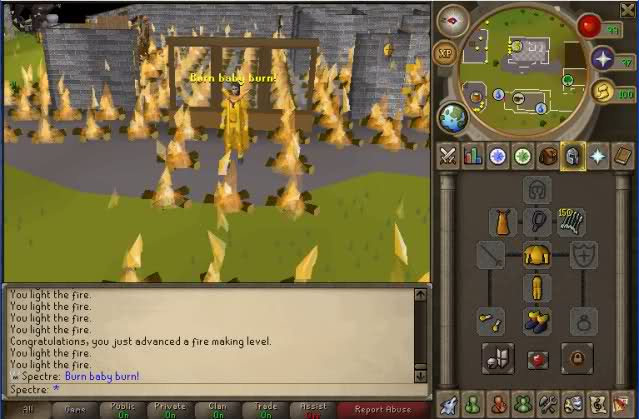

عدد الرسائل : 172
العمر : 36
العمل/الترفيه : طالب
المزاج : هادء ومرح
: 
تاريخ التسجيل : 14/05/2008
 | |   | | قاهر الصعاب
مشرف عام


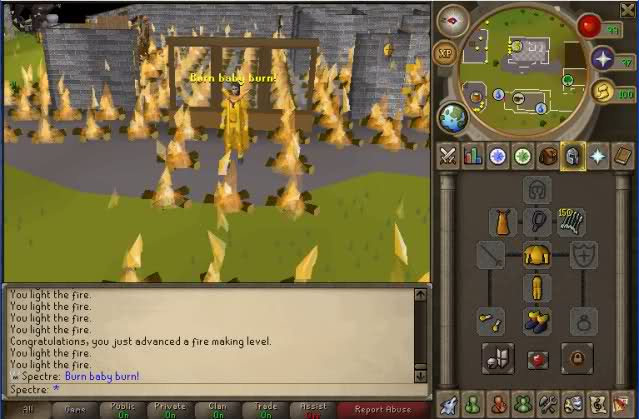

عدد الرسائل : 161
العمر : 32
العمل/الترفيه : طالب
: 
تاريخ التسجيل : 07/05/2008
 |  موضوع: رد: الكتابة بقطرات الندى موضوع: رد: الكتابة بقطرات الندى  الأربعاء مايو 28, 2008 4:51 pm الأربعاء مايو 28, 2008 4:51 pm | |
| مشكور اخي على الموضوع الجميل | |
|   | | فارس الاحلام
مشرف قسم الجوالات


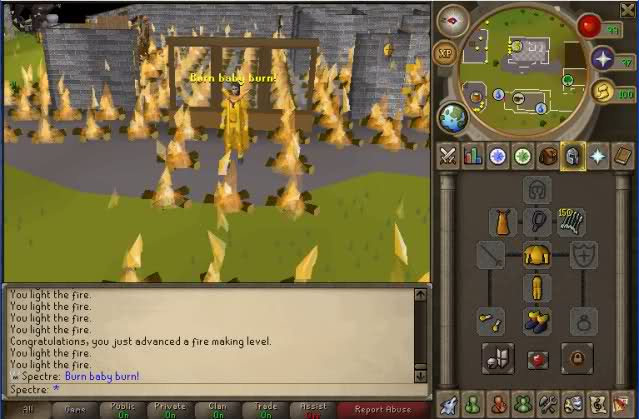

عدد الرسائل : 187
العمر : 32
العمل/الترفيه : طالب
المزاج : مجروح
: 
تاريخ التسجيل : 14/07/2008
 |  موضوع: رد: الكتابة بقطرات الندى موضوع: رد: الكتابة بقطرات الندى  الأربعاء يوليو 16, 2008 2:24 am الأربعاء يوليو 16, 2008 2:24 am | |
| - mohammadasd كتب:
الكتابة بقطرات الندى
1 – اضف طبقة جديدة (Layer 1 ) فوق طبقة صورة الخشب, وانقر على D لوضع الألوان الإفتراضية (الأسود لون الواجهة والأبيض لون الخلفية ) .
2 – انقر على B لإستدعاء أداة الفرشاة , واجعل الحجم 19 , وال Hardness 100% .
3 – ارسم بالفرشاة بقعة سوداء صغيرة مثل قطرة ماء , وانقر على Z لتكبير العمل قليلا .
4 – انقر مرتين على Layer 1 لفتح لوحة Layer Style (لا تغلق هذه اللوحة حتى أخبرك بذلك ) وفى خيارات Blending Options اذهب إلى خانةAdvanced Blending وقم بالتغيير التالى :
Fill Opacity = 3%
هذه الخطوة ستجعل البقعة تختفى , لكن لا تقلق كل شيئ يسير حسب الخطة !
5 – نحن لا نزال فى لوحة Layer Style انقر على Drop Shadow وقم بالتغييرات التالية:
Opacity = 100% , Distance = 1 px , Size = 1 px
وفى مربع Quality اضغط على السهم المنسدل الصغير لتفتح لوحة صغيرة اختر منها أول مربع (Gaussian )
6 – انقر على Inner Shadow وقم بالتغييرات التالية:
Blend Mode : Color Burn , Opacity = 43% , Angle = 90 , Size = 10 px
7 – انقر على Inner Glow وقم بالتغييرات التالية :
Blend Mode : Overlay , Opacity = 30%
وانقر على مربع اللون وحوله للون الأسود .
8 – انقر على Bevel & Emboss وقم بالتغييرات التالية :
Style : Inner Bevel , Technique : Chisel Hard , Depth = 250% ,
Size = 15% , Soften = 10%
وفى قسم Shading قم بالتغييرات التالية :
Angle = 90 , Altitude = 30 , High Light Mode Opacity = 100% ,
Shadow Mode : Color Dodge
وغير اللون إلى الأبيض , Opacity = 37%
8 – أعتقد أننا قد بذلنا جهدا مضنيا حتى الآن لصنع الإستايل الذى سنستعمله لتنفيذ فكرتنا , لذلك من حقنا حفظ هذا الإستايل لإستعماله فيما بعد إن أردنا , الآن انقر على زر New Style وهو ثالث زر فى أعلى اللوحة على اليمين بعد أزرار Ok , Cancel حيث تنفتح لوحة يمكنك من تسمية الإستايل الجديد ثم اضغطOk .
ستجد الآن الإستايل فى أخر الإستايلات الموجودة فى الفوتوشوب , وهكذا أخذنا فكرة عن كيفية إنشاء إستايل خاص بنا وفى إنتظار إبداعاتكم فى هذا المجال . على أى حال مرفق بهذا الدرس الإستايل جاهز يمكنك استعماله وستجده رائعا مع النصوص . الآن فقط سنغلق لوحة Layer Style . وستظهر قطرة الندى بهذا الشكل .
9 – قم بإلغاء Layer 1 فقد إنتهت مهمتها , إسحبها بكل بساطة إلى سلة المهملات فى الأسفل .
10 – قم بإنشاء طبقة جديدة (Layer 1 ) ومن لوحة المفاتيح اضغط علىB لإستدعاء الفرشاة واكتب اسمك مثلا , ثم اضغط على مفتاح Ctrl مع الضغط على أيقونة New Layer فى الأسفل ( لإنشاء طبقة جديدة ولكن أسفل الطبقة الحالية ) .
11 – الآن Layer 2 هى النشطة , من لوحة المفاتيح اضغط Ctrl+ Backspace لملأ الطبقة باللون الأبيض ( لون الخلفية) .
12 – انقر على الطبقة 1 , ومن لوحة المفاتيح اضغط Ctrl + E لدمج الطبقتين 1 , 2 أى عمل
(Merge Down ) , الآن أصبح لدينا طبقة واحدة اسمها Layer 2 .
13 – طبق الفلتر :
Filter – Pixelate – Crystalize
واختر الحجم 10 ( أو اختر الحجم الملائم حسب إحساسك ) ثم اضغط OK .
14 – طبق الفلتر :
Filter – Blur – Gaussian Blur
واجعل Radius = 5
15 – من لوحة المفاتيح اضغط Ctrl + L لفتح لوحة Levels وقم بتعديل قيم Input Levels إلى :
160 , 1 , 190 من اليسار لليمين .
16 – من لوحة المفاتيح اضغط Ctrl + Alt + ~ لعمل Load Channel as Selection ( أو اذهب لقائمة Channels واضغط على الدائرة المنقطة فى الأسفل (Load Channel as Selection )) .
17 – من لوحة المفاتيح اضغط على مفتاح Backspace لإلغاء اللون الأبيض , ثم اضغط Ctrl+D لإلغاء التحديد
18 – اضغط على الإستايل الذى صممته لتطبيقه على الكلمة , وقم بإضافة بعد قطرات الندى بفرشاتك وكأنها تتساقط من الكلمة نفسها , وبعض النقاط فوق
تقبلو تحياتي
الكلمة أيضا وهاهى
| |
|   | | ام يقين
عضو فعال


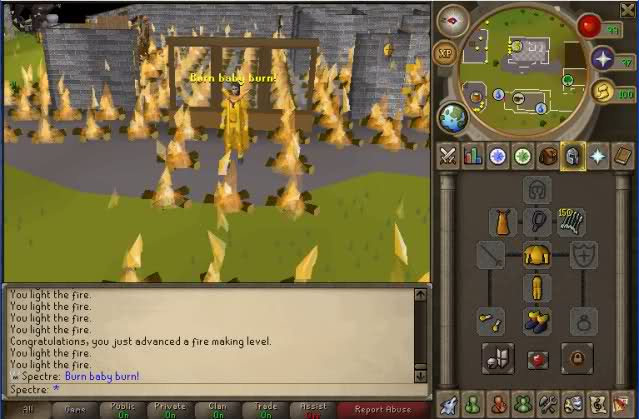
عدد الرسائل : 103
: 
تاريخ التسجيل : 19/06/2008
 |  موضوع: رد: الكتابة بقطرات الندى موضوع: رد: الكتابة بقطرات الندى  الإثنين يوليو 21, 2008 9:07 pm الإثنين يوليو 21, 2008 9:07 pm | |
| | |
|   | | candel
مشرفة قسم الصور


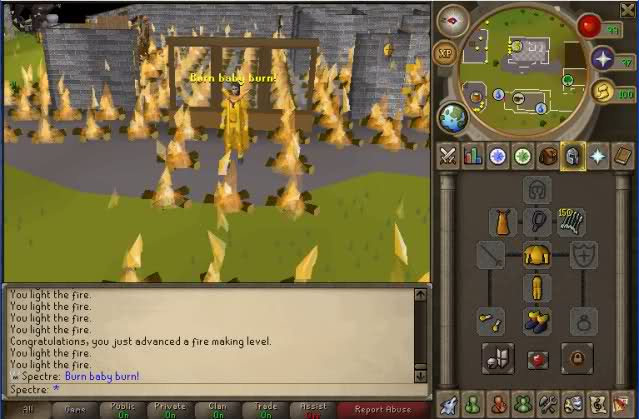
عدد الرسائل : 103
: 
تاريخ التسجيل : 17/06/2008
 |  موضوع: رد: الكتابة بقطرات الندى موضوع: رد: الكتابة بقطرات الندى  الخميس يوليو 31, 2008 9:04 pm الخميس يوليو 31, 2008 9:04 pm | |
| شكرا على الدرس المبدع
تحياااتي | |
|   | | | | الكتابة بقطرات الندى |  |
|
| | صلاحيات هذا المنتدى: | لاتستطيع الرد على المواضيع في هذا المنتدى
| |
| |
| |
|

